Hướng dẫn copy chuyển hình ảnh, video nhạc tài liệu từ điện thoại Android: Sony Xperia, Samsung galaxy, htc, lg sang máy tính laptop bằng cổng kết nối USB
Không giống như iPhone, việc copy di chuyển các file tài liệu, hình ảnh, video, nhạc... giữa điện thoại và máy tính của đa số các dòng điện thoại android khá đơn giản và không cần các phần mềm hỗ trợ. Bạn chỉ việc kết nối điện thoại với máy tính thông qua dây cáp USB(thường đi chung với sạc điện thoại).

Loại cáp này sẽ có 2 đầu, 1 đầu gắn với điện thoại và 1 đầu USB kia có thể gắn vào máy tính laptop thông qua cổng USB, các bạn tiến hành kết nối bằng sợi cáp trên
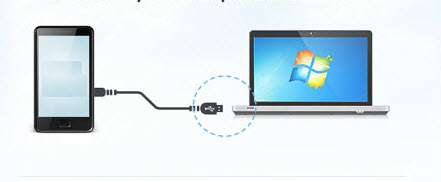 Một số dòng điện thoại sau khi cắm kết nối xong sẽ yêu cầu kết nối với máy tính, các bạn cần phải mở điện thoại nên và đồng ý việc ghép nối với máy tính laptop
Một số dòng điện thoại sau khi cắm kết nối xong sẽ yêu cầu kết nối với máy tính, các bạn cần phải mở điện thoại nên và đồng ý việc ghép nối với máy tính laptop
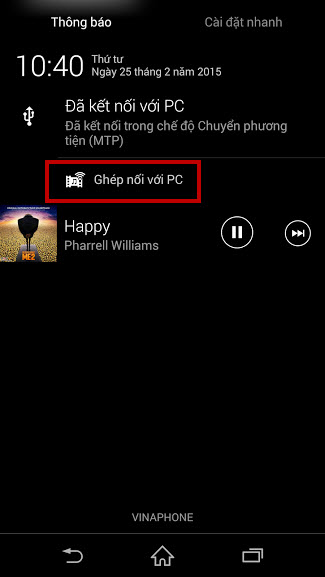
Sau khi ghép nối thành công các bạn tiến hành mở My Computer(This PC với win 8 và 10) và chọn thiết bị điện thoại đã kết nối, ví dụ ở đây mình dùng Sony Xperia
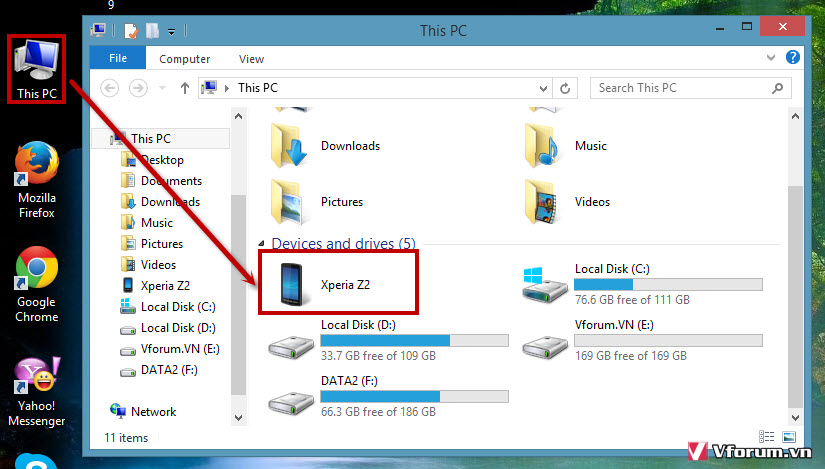
Sau khi mở điện thoại các bạn tiếp tục vào trong đường dẫn:
Các file hình ảnh và video sẽ nằm trong thư mục này, ngoài ra đối với các file tài liệu, music có thể nằm ở các thư mục khác các bạn có thể vào tương ứng.
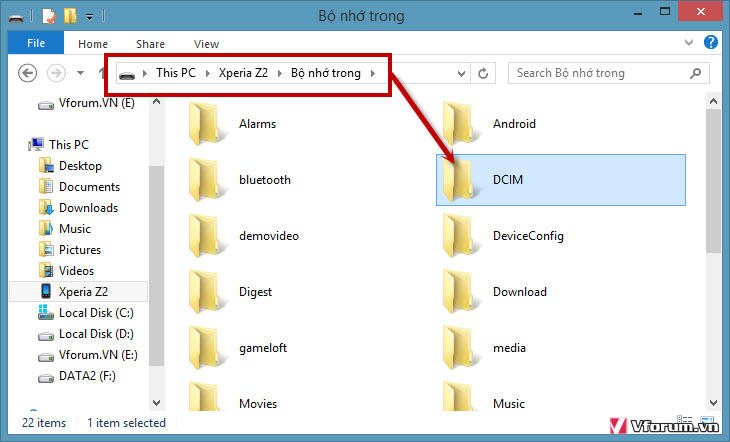
Sau khi tới được thư mục hình ảnh và video các bạn tiến hành chọn các file hình ảnh và video mà bạn muốn copy vào máy tính, có thể nhấn Ctrl + A để chọn toàn bộ tất cả các file và click chuột phải chọn Copy
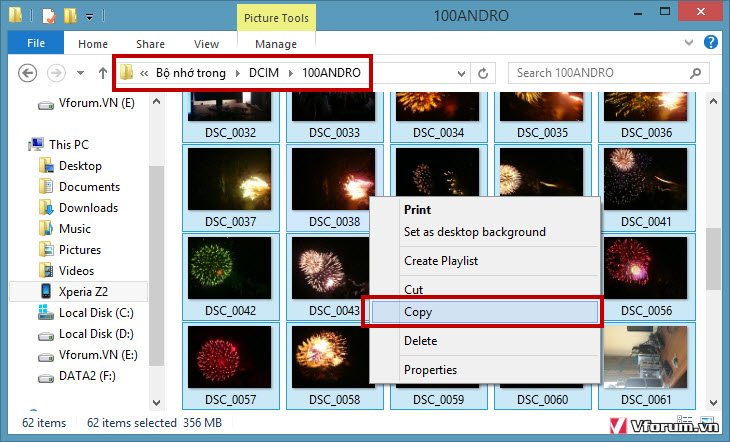
Sau khi copy các bạn vào thư mục bạn muốn copy sang máy tính, có thể đặt thêm thư mục mới ví dụ ở đây mình tạo 1 thư mục mới là Images
Click chuột phải vào chỗ trống của thư mục và chọn Paste để dán video hình ảnh từ điện thoại vào máy tính
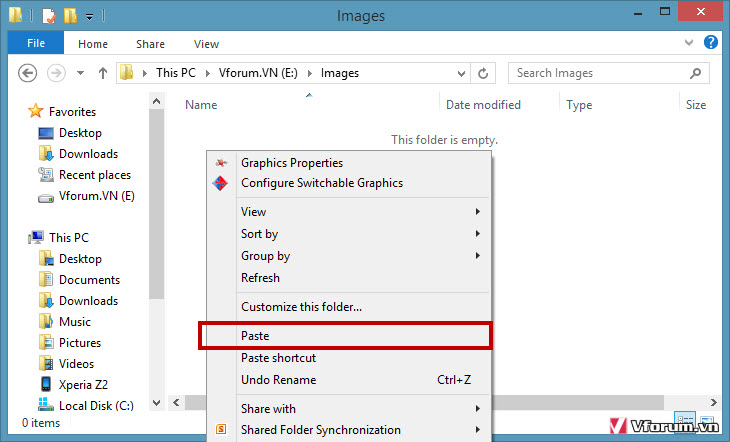
Tùy vào dung lượng của các file quá trình copy file này sẽ nhanh hay chậm, các bạn đợi cho tới khi Windows copy xong
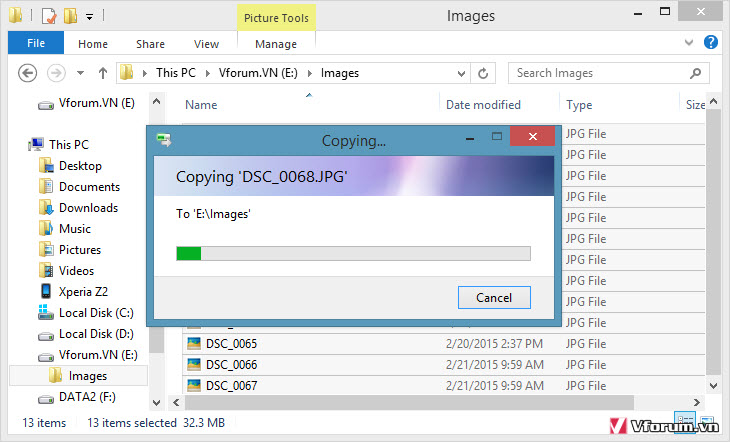
Sau khi hoàn thành các bạn có thể ngắt kết nối giữa điện thoại và máy tính, và xem các hình ảnh video trực tiếp trên PC mà không cần kết nối điện thoại. Lưu ý các bạn nên ngắt kết nối bằng cách click chuột phải vào biểu tượng kết nối và chọn Eject <tên thiết bị> trước khi rút dây cáp ra để tránh gây ảnh hưởng tới thiết bị.
VFO.VN
Không giống như iPhone, việc copy di chuyển các file tài liệu, hình ảnh, video, nhạc... giữa điện thoại và máy tính của đa số các dòng điện thoại android khá đơn giản và không cần các phần mềm hỗ trợ. Bạn chỉ việc kết nối điện thoại với máy tính thông qua dây cáp USB(thường đi chung với sạc điện thoại).

Loại cáp này sẽ có 2 đầu, 1 đầu gắn với điện thoại và 1 đầu USB kia có thể gắn vào máy tính laptop thông qua cổng USB, các bạn tiến hành kết nối bằng sợi cáp trên
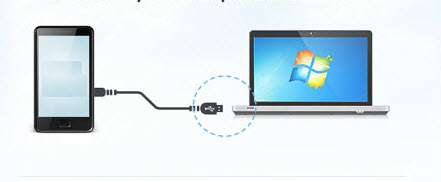
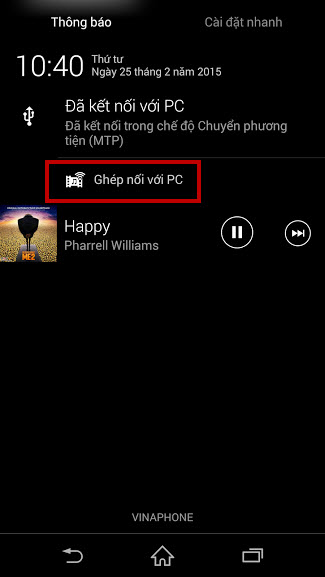
Sau khi ghép nối thành công các bạn tiến hành mở My Computer(This PC với win 8 và 10) và chọn thiết bị điện thoại đã kết nối, ví dụ ở đây mình dùng Sony Xperia
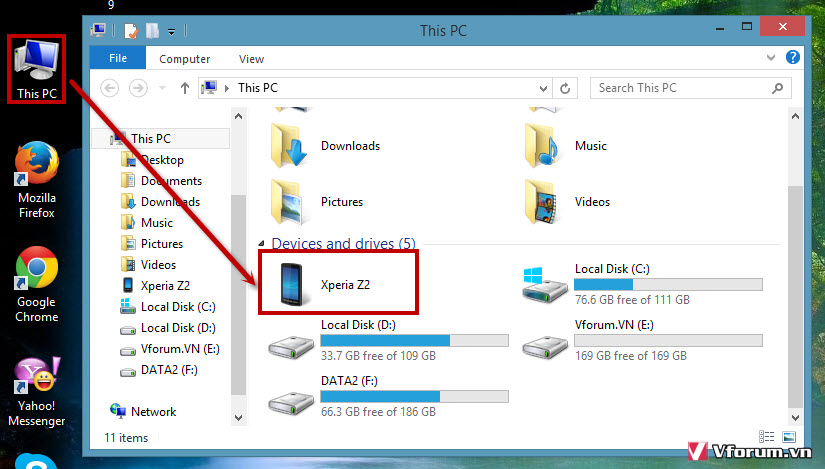
Sau khi mở điện thoại các bạn tiếp tục vào trong đường dẫn:
My Computer\Tên điện thoại\Bộ nhớ trong\DCIM\100ANDRO
Các file hình ảnh và video sẽ nằm trong thư mục này, ngoài ra đối với các file tài liệu, music có thể nằm ở các thư mục khác các bạn có thể vào tương ứng.
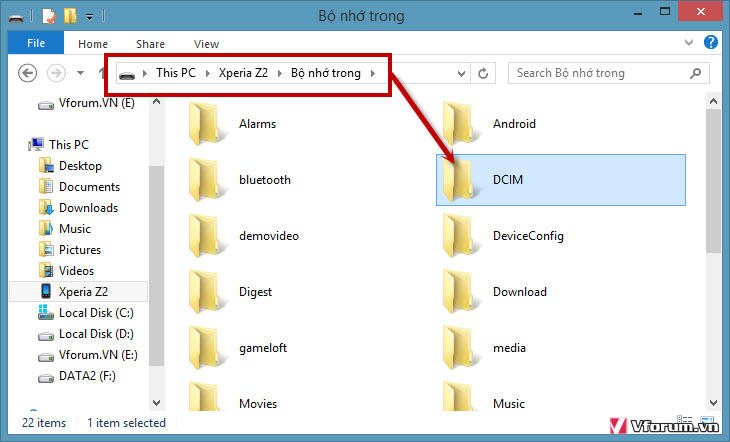
Sau khi tới được thư mục hình ảnh và video các bạn tiến hành chọn các file hình ảnh và video mà bạn muốn copy vào máy tính, có thể nhấn Ctrl + A để chọn toàn bộ tất cả các file và click chuột phải chọn Copy
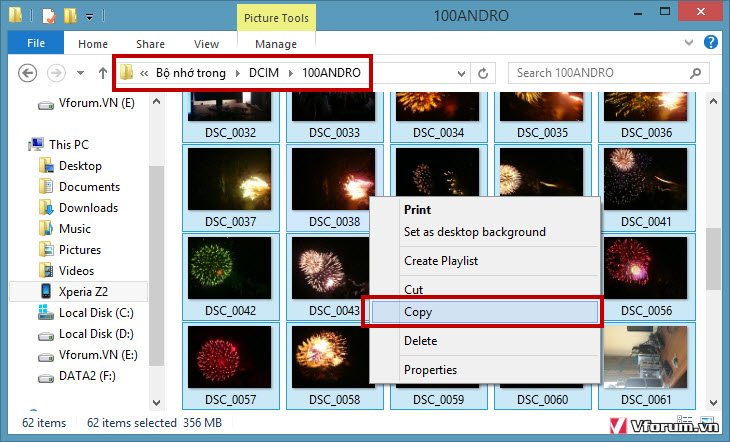
Sau khi copy các bạn vào thư mục bạn muốn copy sang máy tính, có thể đặt thêm thư mục mới ví dụ ở đây mình tạo 1 thư mục mới là Images
Click chuột phải vào chỗ trống của thư mục và chọn Paste để dán video hình ảnh từ điện thoại vào máy tính
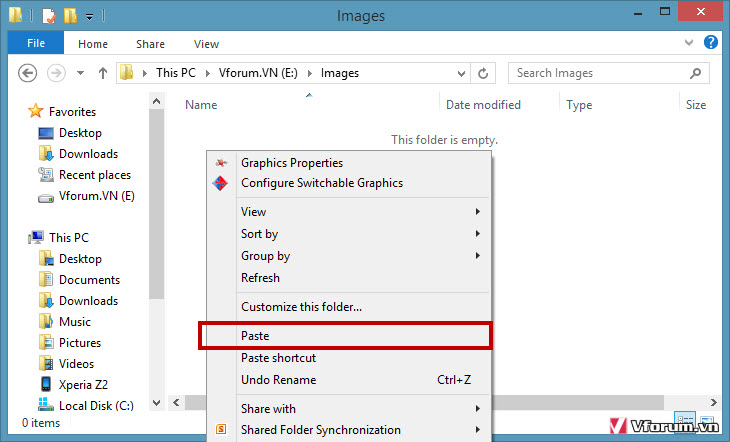
Tùy vào dung lượng của các file quá trình copy file này sẽ nhanh hay chậm, các bạn đợi cho tới khi Windows copy xong
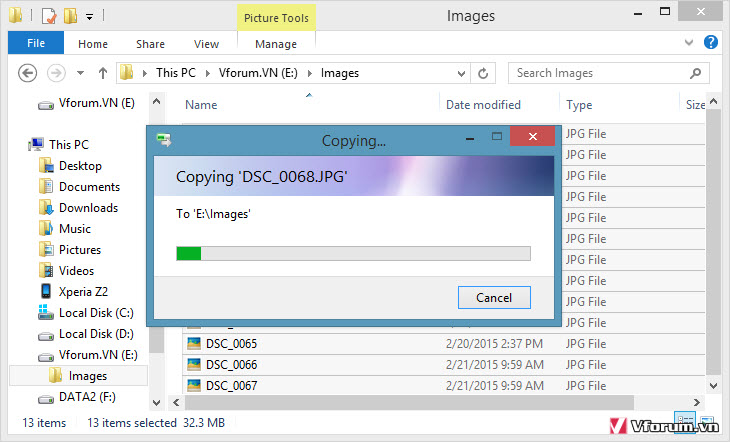
Sau khi hoàn thành các bạn có thể ngắt kết nối giữa điện thoại và máy tính, và xem các hình ảnh video trực tiếp trên PC mà không cần kết nối điện thoại. Lưu ý các bạn nên ngắt kết nối bằng cách click chuột phải vào biểu tượng kết nối và chọn Eject <tên thiết bị> trước khi rút dây cáp ra để tránh gây ảnh hưởng tới thiết bị.
VFO.VN
 ....Mấy cái này nhiều bạn nữa cần lém nè..
....Mấy cái này nhiều bạn nữa cần lém nè..